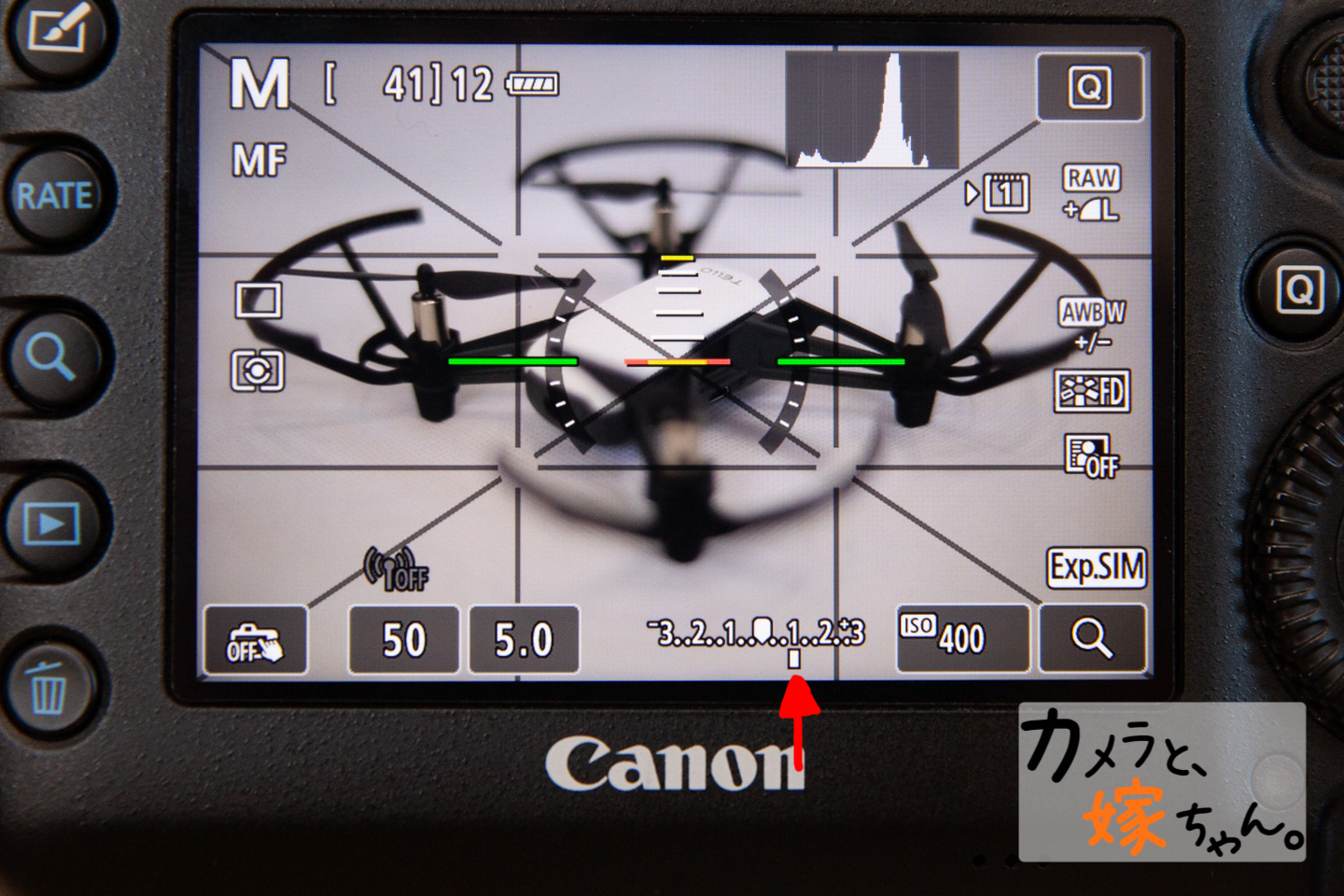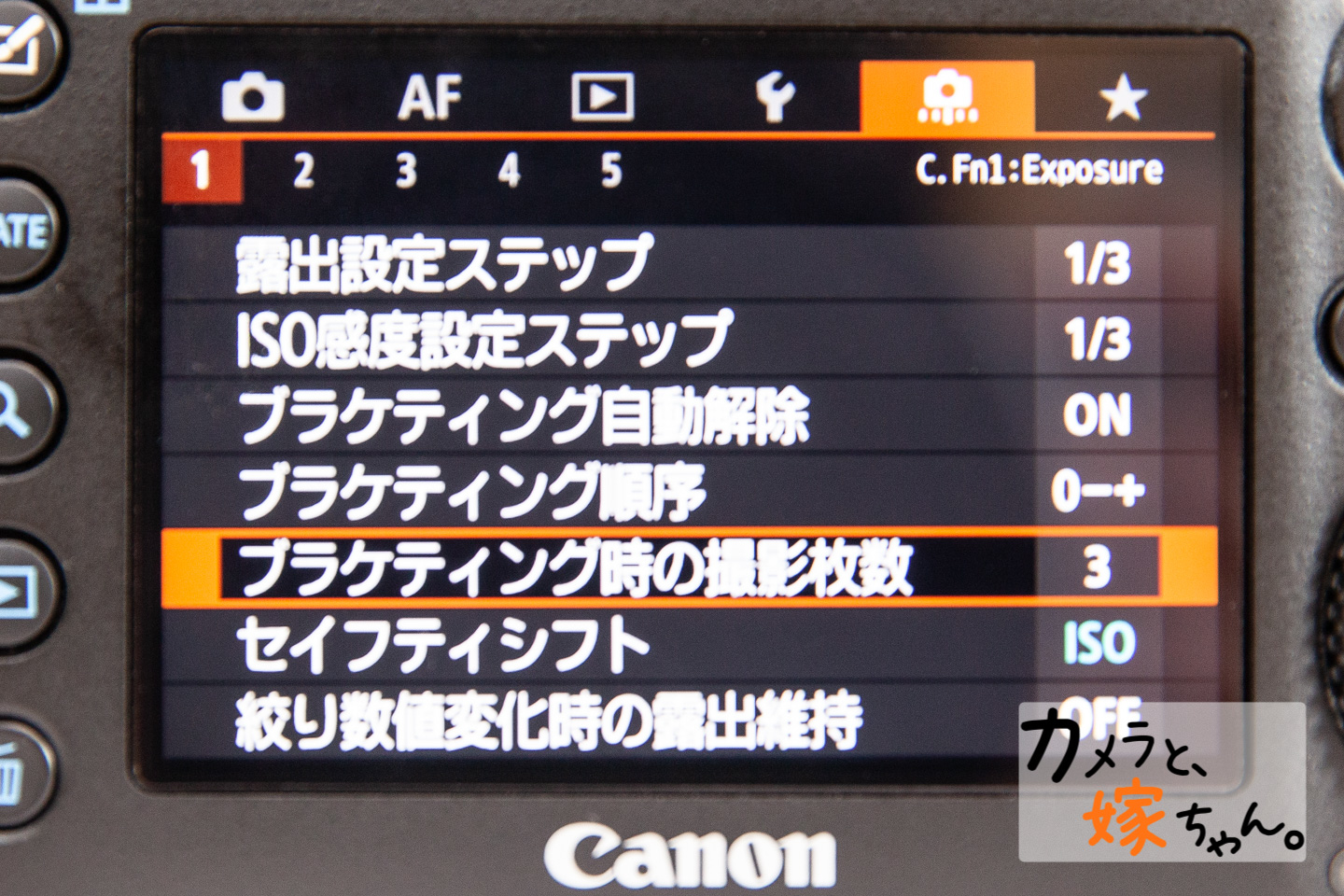写真を撮っても明るすぎて白くなってる。暗くて何も見えない・・・そんな経験をしたことはありませんか?
露出補正は写真の明るさを決める大切な部分です。
もし撮った写真を見て明るすぎる、暗すぎるというならばそれは露出設定がきちんとされていないからです。
この記事を読めば露出補正をきちんと決めれるようになり、安定した写真が撮れるようになります。
最後まで読んでぜひ実践してみてください。
また、イメージ通りに撮影するにはモード設定も必要です。
モード設定についてはこちらの記事を参考にしてみてください。
¥2,420
(2024/07/27 16:08:33時点 Amazon調べ-詳細)
露出補正はこう使う
以前の記事で書いていますが、露出補正とは「カメラに入る光量をコントロールすること」です。
では、それをどう使うのか解説していきます。
標準露出・プラス補正・マイナス補正
標準露出というのはカメラが決めた標準的な露出値で「露出補正なし」の状態のことです。
ファインダーやライブビューにある露出計のポインタは0を指しています。
カメラのダイヤルを回してこのポインタを右側に動かすと明るくなります。明るく補正する事をプラス補正と言います。
逆に左側に動かすと暗くなります。暗く補正する事をマイナス補正といいます。
適正露出は自分が良いと思った露出です。
なのでライブビューを見ながら確認して、自分のイメージに合った補正をして適正露出になるようにしてみましょう。
露出補正のセオリー
露出補正にはセオリーがあります。
なぜか。
細かい説明は省きますが、カメラは色を認識しているわけではなく光を認識しているので白いものは明るいと認識して暗く、黒いものは暗いと認識して明るく設定してしまいます。
ですので基本は白い被写体はプラス補正、黒い被写体はマイナス補正をするということを覚えておきましょう。
露出補正は万能ではない
露出補正にはできないことがあります。
どんなことができないのか・・・
それはプラス補正とマイナス補正を同時に行えないということです。
暗い部分をプラス補正すると明るい部分もプラス補正されます。
逆に明るい部分をマイナス補正すると暗い部分もマイナス補正されます。
 Canon EOS 5D Mark IV+EF24-70mm F2.8L II USM・70mm・1/640秒・F4.5・ISO1600
Canon EOS 5D Mark IV+EF24-70mm F2.8L II USM・70mm・1/640秒・F4.5・ISO1600
プログラムAEで撮影 補正なし
 Canon EOS 5D Mark IV+EF24-70mm F2.8L II USM・70mm・1/640秒・F4.5・ISO100
Canon EOS 5D Mark IV+EF24-70mm F2.8L II USM・70mm・1/640秒・F4.5・ISO100
プログラムAEで撮影 プラス補正で撮影 暗い所も明るくなる
 Canon EOS 5D Mark IV+EF24-70mm F2.8L II USM・70mm・1/1250秒・F4.5・ISO800
Canon EOS 5D Mark IV+EF24-70mm F2.8L II USM・70mm・1/1250秒・F4.5・ISO800
プログラムAEで撮影 マイナス補正で撮影 明るい所も暗くなる
同時に両方を補正することは難しいので撮影する時は、どちら側を補正するのかを自分で決めてイメージ通りになるよう補正してください。
プラス補正もマイナス補正同時にしたい
どうしても両方補正した写真が撮りたいとなったときは、ブラケット撮影またはHDRモードで撮影してみてください。
ブラケット撮影とは露出条件、撮影条件を変えて複数枚写真を撮ることを言います 。
CanonのカメラだとメニューにAEBという項目があるのでそれを使います。
写真は Canon EOS 5D Mark IVの場合 です。
 メニューにあるカスタム機能から撮影枚数を決める
メニューにあるカスタム機能から撮影枚数を決める
 メニューにある撮影機能からAEB設定を選択
メニューにある撮影機能からAEB設定を選択
 AEB設定を開き露出の幅を決める
AEB設定を開き露出の幅を決める
上の写真では撮影枚数を3枚に設定してあるので、自分でシャッターを1回切るごとに標準、プラスマイナス補正の写真を1枚ずつ撮影できるようになります。
じゃぁこれをしたらどうするのかというとパソコンで合成をします!
また、カメラによってはHDRモードというのがありシャッターを切ると、3枚連射してくれて合成もカメラで行ってくれる機能があります。
 メニューにある撮影機能からHDRモードを選択
メニューにある撮影機能からHDRモードを選択
 メニューにある撮影機能からHDRモードを選択
メニューにある撮影機能からHDRモードを選択
 HDRオフ以外を選択
HDRオフ以外を選択
上にあるトマトの写真はこのモードを使いDレンジ調整は自動にして撮りました。
-
 プラス補正
プラス補正
-
 マイナス補正
マイナス補正
-
 補正無し
補正無し
-
 カメラの機能で合成
カメラの機能で合成
詳しく書くと長くなってしまうので詳細は別の記事で書きたいと思います。
露出補正はその場でする
デジタル一眼レフで撮影したデータはあとから修正することができます。
だからといって撮影時に調整せずに修正で何とかしようというのはあまりオススメできません。
補正せずに撮影すると修正する箇所も増え、撮影した枚数が多ければその修正にも時間がかかりますし、なによりめんどくさいです 。
 Canon EOS 7D+EF-S17-55mm F2.8 IS USM・17mm・1/250・F8.0・ISO100
Canon EOS 7D+EF-S17-55mm F2.8 IS USM・17mm・1/250・F8.0・ISO100
現像前 カメラで見ると良いと思った松山城だがパソコンで見ると意外と暗かった写真
なのでできる限りその場でキチッと補正し、自分のイメージに近づけて撮影しましょう!ライブビューを見ながらだとそれも簡単です。
もし修正したくなっても修正したい部分が少ないと思うので補正しなかった時よりも楽になります。
 Canon EOS 7D+EF-S17-55mm F2.8 IS USM・17mm・1/250・F8.0・ISO100
Canon EOS 7D+EF-S17-55mm F2.8 IS USM・17mm・1/250・F8.0・ISO100
現像後 撮りたいイメージがあったため修正にかかった時間は1分以内
露出補正のまとめ
露出補正はその場でする。
プラス補正をするのかマイナス補正をするのかを決めて自分のイメージに合った露出を決めましょう!!
そうすればまた一歩、理想の写真に近づくと思います!!
¥1,362
(2024/07/27 16:51:22時点 Amazon調べ-詳細)
¥1,540
(2024/07/27 14:41:58時点 Amazon調べ-詳細)
関連記事

カメラ 初心者講座
2020/2/26
脱初心者!イメージ通り写真が撮れる測距エリアモードとAFモードの設定
撮影する際に思ったところにピントが合わない・・・と経験したことはないですか? それは自動選択AFというのを使っているからです。 AFにもモード設定があり、今回は誰でも簡単に思ったところにピント合わせができる方法を紹介します。 この記事を読めば前後のボケをコントロールすることができ、すぐにでも印象的な写真が撮れるようになります! 測距エリアモードとは オートフォーカスでピントを合わせる場所は、ファインダー内にフォーカスポイントとして表示されます。 フォーカスポイントを選ぶことで、ピントを合わせる場所を変 ...
続きを読む

カメラ 初心者講座
2020/2/26
脱初心者!誰でも簡単に印象的な写真が撮れる構図の決め方!後編
構図前編では「一番見せたいもの、撮りたいものに的を絞る」、そして「余計なものを消す」ということをお伝えしました。 今回はその的に絞ったものをどう配置したらよいのかということをお伝えしたいと思います!! どこに配置したのかで写真のイメージや伝えたいことが変わってきます。 見た人に何を伝えたいのかということを意識して被写体を配置してみましょう! 画面構成をする 前回「引き算をする」とお伝えしました。しかしそれだけでは魅力的な写真にはなりません。 画面全体のバランスを考えながら画面の中心に撮るのか、それとも少し ...
続きを読む

カメラ 初心者講座
2020/2/26
脱初心者!誰でも簡単に印象的な写真が撮れる構図の決め方!前編
写真を見返してみるとなんだかイマイチだなと思うことはありませんか? それはきっとただ何となく撮っているからではないでしょうか。 そんな時はしっかりと構図を考えてみましょう! 一番見せたいものは何なのか。余計なものは写ってないか。 などなど構図をしっかりと決めることでバランスよく、見栄えのいい写真を撮ることができます! フレーミングや構図を決める フレーミングとは撮影する範囲を決めること。 構図はフレーミングした後に、その範囲内の画面を写真的に構成することです。 構図を決めるためには 一番見せ ...
続きを読む

カメラ 初心者講座
2020/2/26
脱初心者!写真をイメージ通りの明るさで撮影する露出補正の決め方
写真を撮っても明るすぎて白くなってる。暗くて何も見えない・・・そんな経験をしたことはありませんか? 露出補正は写真の明るさを決める大切な部分です。 もし撮った写真を見て明るすぎる、暗すぎるというならばそれは露出設定がきちんとされていないからです。 この記事を読めば露出補正をきちんと決めれるようになり、安定した写真が撮れるようになります。 最後まで読んでぜひ実践してみてください。 また、イメージ通りに撮影するにはモード設定も必要です。 モード設定についてはこちらの記事を参考にしてみてください。 露出補正はこ ...
続きを読む

カメラ 初心者講座
2020/2/26
脱初心者!思い通りの写真を撮るために撮影モード設定を使いこなす!
あなたがイメージした写真撮れていますか? 写真を見ても見た景色と違って全然良い写真じゃないと悩んでいませんか? それはすべてカメラ任せ、フルオートモードで撮影しているからです。 モード設定を使いこなせれば簡単に自分がイメージした、思った通りの写真が撮れるようになります。 最後まで読んでぜひ実践してみてください! フルオートモードから脱却して1ランク上の写真を目指しましょう! カメラの撮影モードとは カメラには撮影モードというのがあります。 どういうものがあるのかというと(Canonの場合) プログラムAE ...
続きを読む